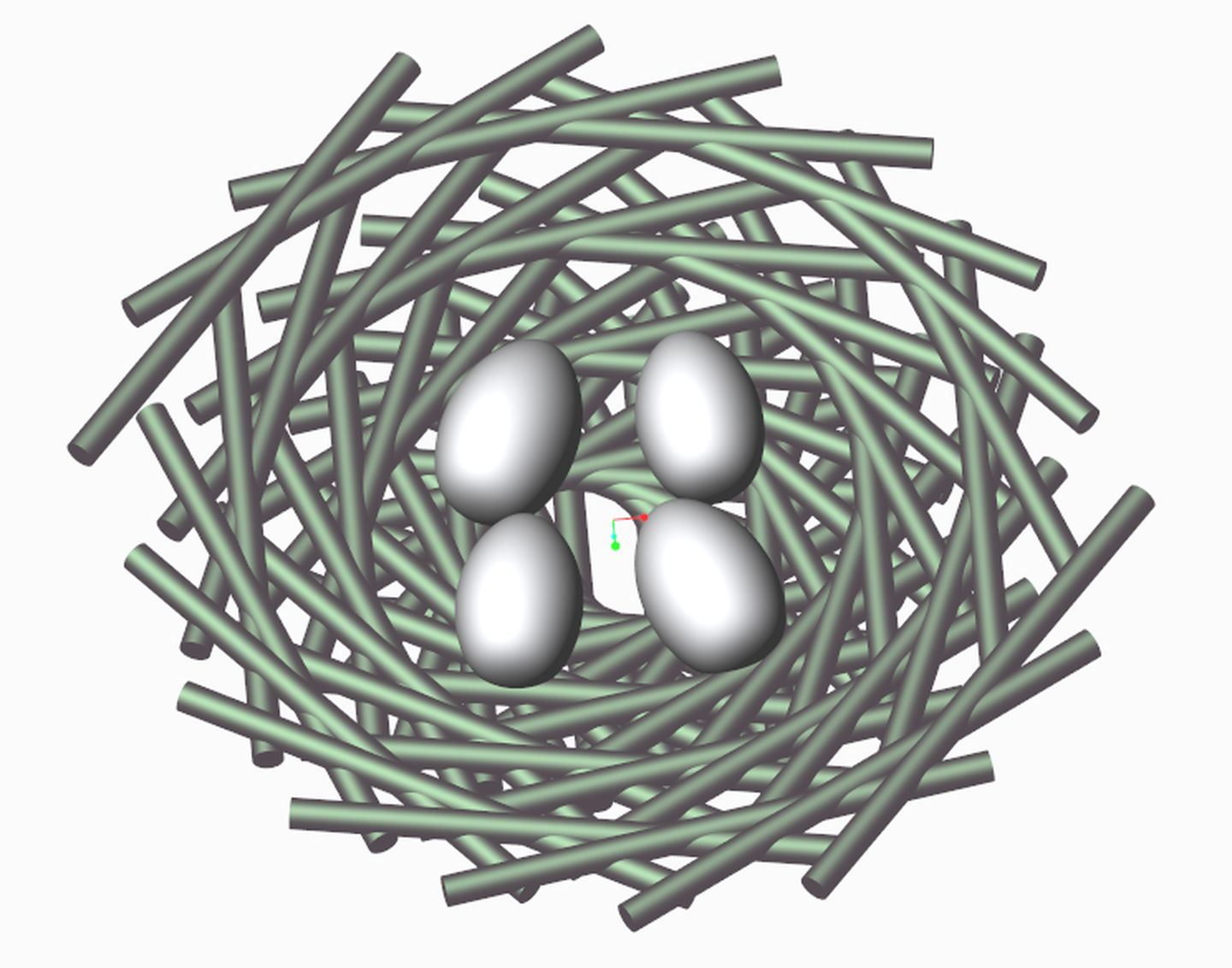
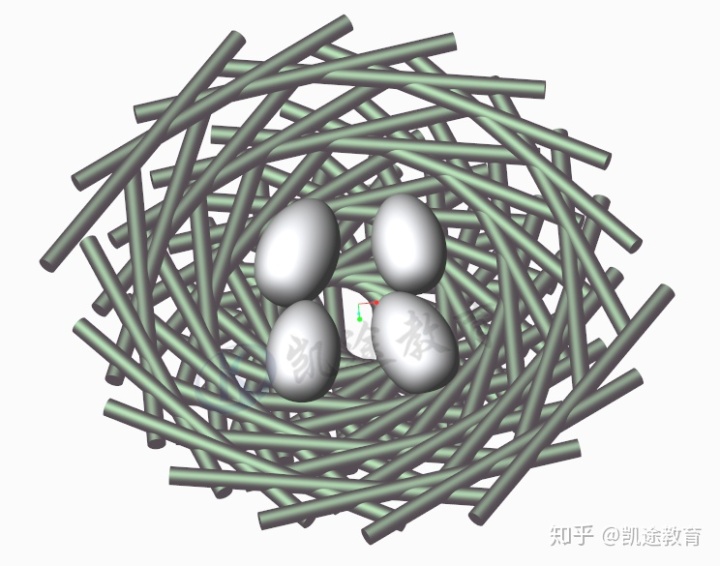
本教程来讲解一下如何建立图片上的鸟巢,creo做这种阵列易如反掌,大概思路就是先画两根树枝,然后通过阵列逐步发散
1、偏离TOP面35m做基准面
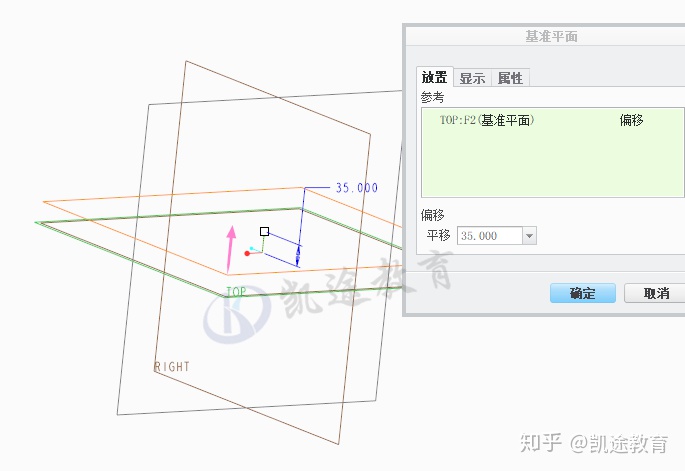
2、通过上一步的基准面和RIGHT做基准轴
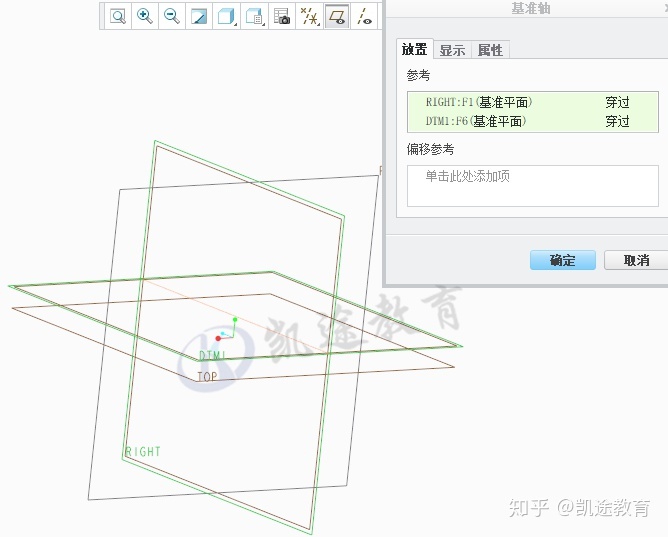
3、在TOP平面拉伸,截面如下图所示,拉伸高度70mm
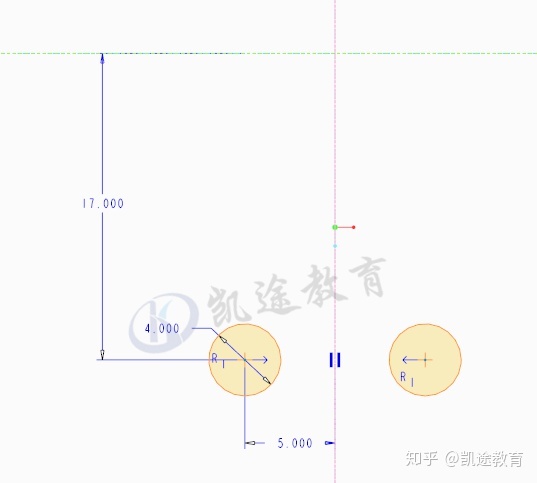
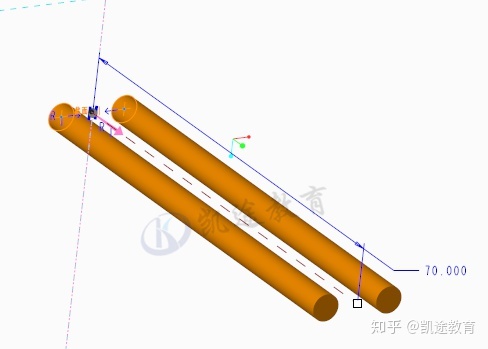
4、做轴向阵列,35个,间距20度,轴选择第二步做的轴,添加两个尺寸增量一个是5mm 增量改为1.5 另一个是17mm,增量为-0.6
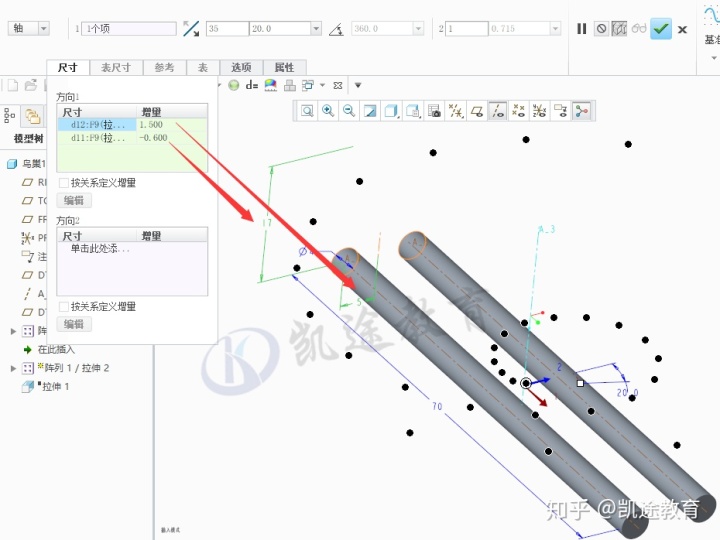
5、阵列完的效果如下:
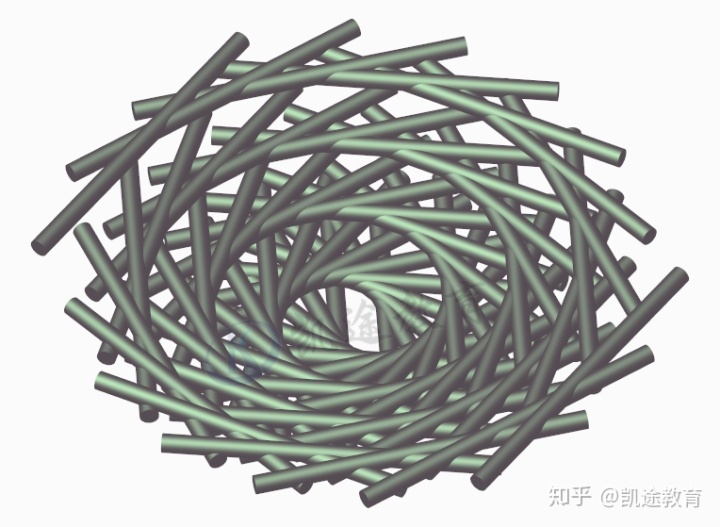
6、偏移Front基准面 向下5mm
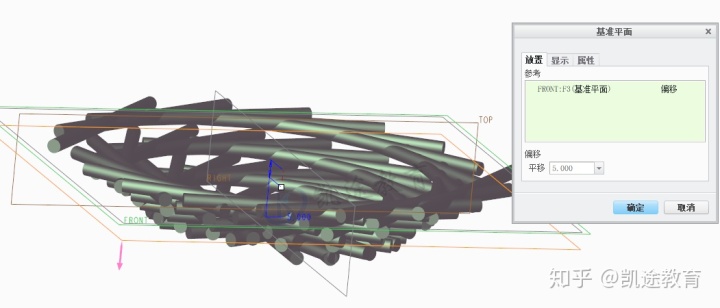
7、在上一步基准面上旋转鸟蛋,截面如下:
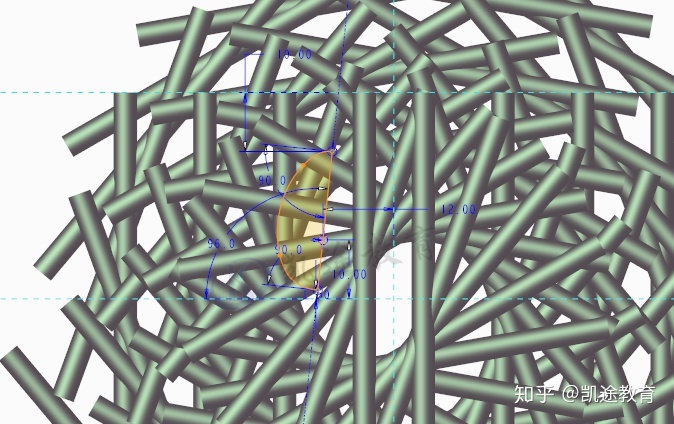
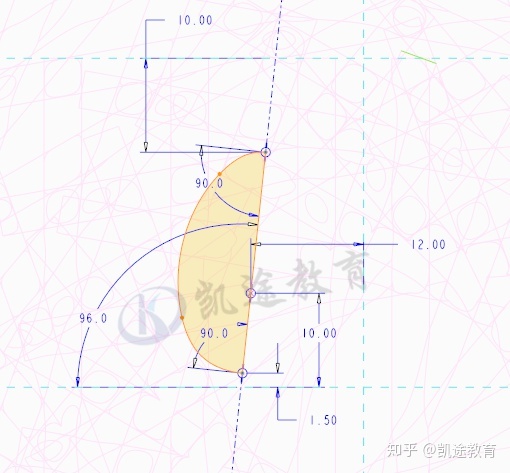
完成效果如下:
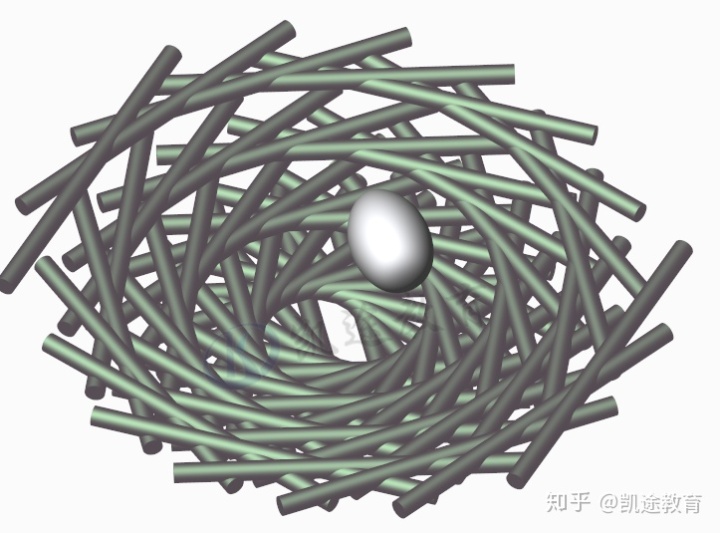
8、阵列鸟蛋,沿着两个基准面方向阵列。同时增加一个角度控制尺寸,改变鸟蛋的方向
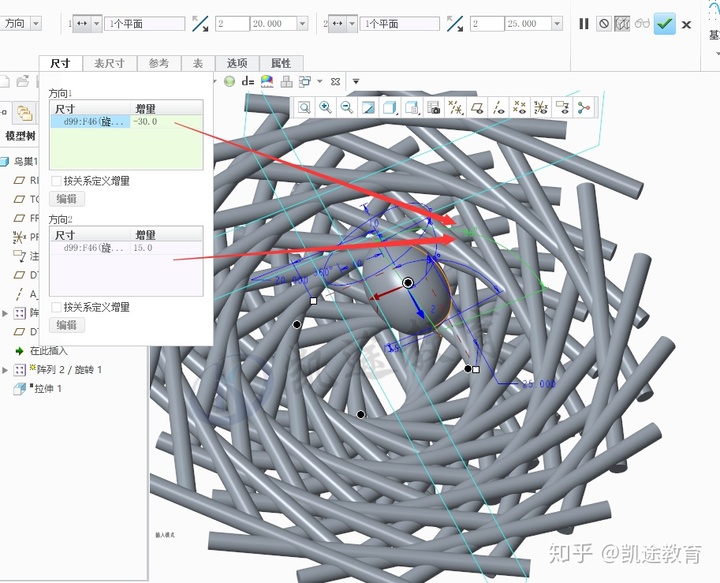
9、阵列完成效果如下:
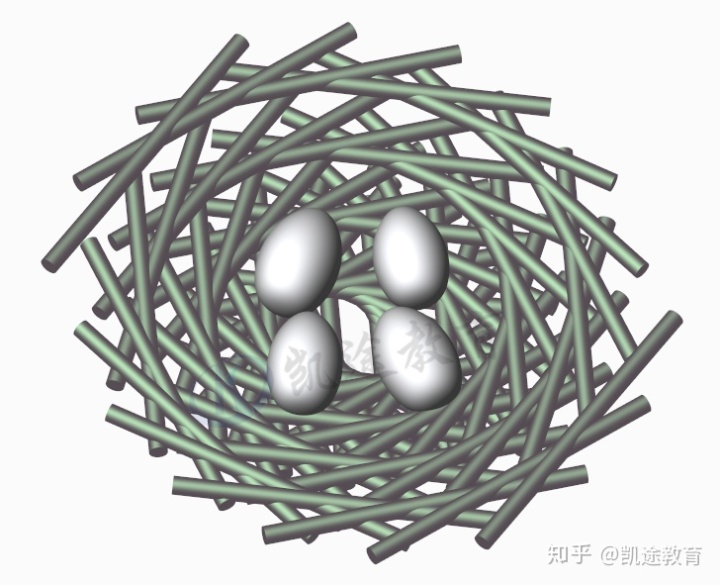
至此,已完成鸟巢的建模,读者朋友们可以练习下
Proe Creo系统VIP综合班火热招生中 包含基础建模+高级曲面造型+详细内部结构设计+设计理论与工艺
在线直播授课+下载录播视频复习+教材课件+作业修改+问题解答+就业指导+工作交流
欢迎报名系统学习









 本教程详细介绍了如何使用Creo软件构建一个3D鸟巢模型。首先绘制两根树枝,然后通过轴向阵列进行发散设计,接着在不同基准面上创建鸟蛋并进行阵列,最后调整鸟蛋的方向,形成逼真的鸟巢模型。适合初学者练习Creo建模技巧。
本教程详细介绍了如何使用Creo软件构建一个3D鸟巢模型。首先绘制两根树枝,然后通过轴向阵列进行发散设计,接着在不同基准面上创建鸟蛋并进行阵列,最后调整鸟蛋的方向,形成逼真的鸟巢模型。适合初学者练习Creo建模技巧。
















 2588
2588

 被折叠的 条评论
为什么被折叠?
被折叠的 条评论
为什么被折叠?








